[Resolvido] 8 maneiras de corrigir erro do iPhone 4013 e iTunes Erro 4013
"Sempre que eu estou tentando restaurar o meu iPhone com o iTunes estou recebendo uma mensagem de erro. Ele está mostrando o erro 4013. Ele vem acontecendo há alguns dias e não tenho idéia do que fazer a seguir". - Da discussão da Apple: https://support.apple.com/pt-br/HT201444
o Erro do iPhone 4013 é um problema muito comum. É basicamente um problema de comunicação que está impedindo você de usar o iTunes. Provavelmente está relacionado a cabos USB ou portas USB, mas na maioria das vezes apenas atualizar o iOS pode resolver o problema. E neste artigo estamos aqui com as soluções. Vamos começar.
- Parte 1: Quando você vai encontrar o código de erro - Erro do iPhone 4013
- Parte 2: Como corrigir problemas no iPhone "Erro no iPhone 4013" ou "Erro no iTunes 4013"
- Dicas de bônus: Como fazer backup de seus dados do iPhone sem o iTunes / iCloud
Parte 1: Quando você vai encontrar o código de erro - Erro do iPhone 4013
O erro 4013 ou especificamente o erro do iTunes 4013é causado por problemas de hardware. Os motivos mais comuns são o cabo USB com defeito ou a porta USB. Portanto, essa mensagem de erro específica significa o problema de comunicação entre o seu dispositivo iOS e o iTunes. o O erro 4013 do iTunes impede que você atualize e até restaure seu iPhone. Este é um grande problema, mas existem algumas soluções simples disponíveis para corrigi-lo.
Parte 2: Como corrigir problemas no iPhone "Erro no iPhone 4013" ou "Erro no iTunes 4013"
Uma das maneiras mais eficazes para corrigir o erro da Apple 4013 é simplesmente atualizar o iOS no seu iPhone. Apenas atualizar o iOS corrige muitos problemas no iPhone, incluindo o erro 4013.
2.1 Atualize seu iTunes para o mais recente
Você pode atualizar o aplicativo do iTunes, é o método usualmas você pode enfrentar algumas complicações por causa do erro 4013 do iTunes. Nessa situação, você pode usar o TunesCare para reparar o iTunes. Aqui estão os detalhes abaixo:
Caminho 1: atualize sua versão do iTunes com o modo tradicional
Para usuários de PC
1. Se você baixar o seu iTunes do site da Apple, abaixo estão os passos sobre como atualizar o iTunes para o mais novo:
- Abra o iTunes.
- Na barra de menu na parte superior da janela do iTunes, escolha "Ajuda"> "Verificar atualizações".
- Siga as instruções para instalar a versão mais recente.
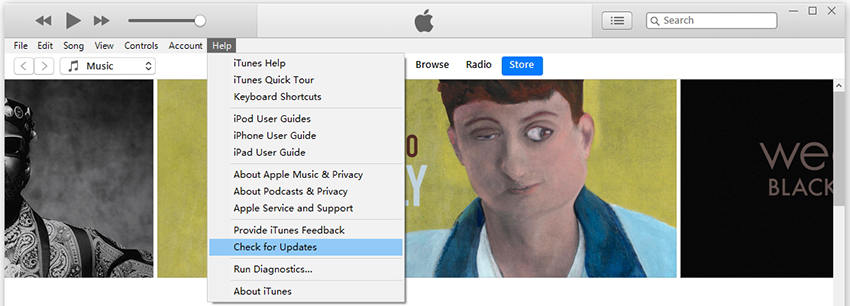
2. Se você baixou o iTunes da Microsoft Store, as versões do iTunes da Microsoft Store serão atualizadas automaticamente quando novas versões forem lançadas.
Para usuários de Mac:
1. Com macOS 10.14 Mojave, o iTunes vem com o macOS. Para obter a versão mais recente do iTunes, atualize o software no seu Mac: Vá para o menu Apple> "Preferências do Sistema" e clique em "Atualização de Software".

2. Se você não pode atualizar para o macOS 10.14 Mojave, você ainda pode conseguir algumas atualizações para o iTunes (até o iTunes 12.8). Abra a App Store no seu Mac e clique em "Atualizações" no topo da janela da App Store. Se alguma atualização do iTunes estiver disponível, clique em "Instalar".
Caminho 2: atualize sua versão do iTunes com 1 clique
https://www.tenorshare.com/products/tunescare.html é um programa que se concentra no reparo e no desempenho do iTunes. Ele é especificamente projetado para corrigir e reparar o iTunes e todas as suas funções. Então, se você está tendo problemas para atualizar com o iTunes, então você pode usar este programa para corrigi-lo .
Passo 1 Faça o download e instale-o no seu computador e, em seguida, inicie-o. Selecione "Corrigir todos os problemas do iTunes" na interface principal.

Passo 2 Na página seguinte, clique em "Reparar o iTunes" e irá corrigir todos os problemas com a aplicação.

etapa 3 Em seguida, baixe os drivers e aguarde um pouco até que o procedimento seja concluído. E o TunesCare dirá que seu iTunes foi corrigido com sucesso.

2.2 Corrigir erro do iPhone 4013 ou erro do iTunes 4013 sem perder dados
Existem várias maneiras de corrigir o erro do iPhone 4013mas todos eles envolvem o apagamento de todos os dados e configurações do dispositivo. A maioria dos usuários de iOS está acostumada a fazer backup de dados de seus dispositivos com freqüência, mas também há alguns que normalmente não fazem backup dos arquivos e, para eles, essas soluções serão mais devastadoras do que o erro em si.
Então, nós temos uma ferramenta profissional de reparo do iOS chamadahttps://www.tenorshare.com/products/reiboot.html e usando este programa, você será capaz de corrigir o dispositivo iOS sem comprometer seus arquivos e também tem outros modos e recursos. Você pode entrar ou sair do Recovery Mode com um único clique com este programa. Também possui uma opção de redefinição de fábrica disponível. Então, esta é basicamente a maneira mais eficaz para você recuperar o iPhone. Veja como fazer isso:
Deixe-nos saber na seção de comentários o que você acha sobre essa ferramenta e qual é o melhor recurso que você gostou sobre essa ferramenta?
Passo 1 Obtenha o ReiBoot e execute-o no seu computador. Em seguida, conecte seu iPhone alvo com o erro 4013 com a ajuda de um cabo USB. Agora, toque em "Reparar Sistema Operacional" na interface principal.

Passo 2 Nas próximas janelas, toque em "Start Repair".
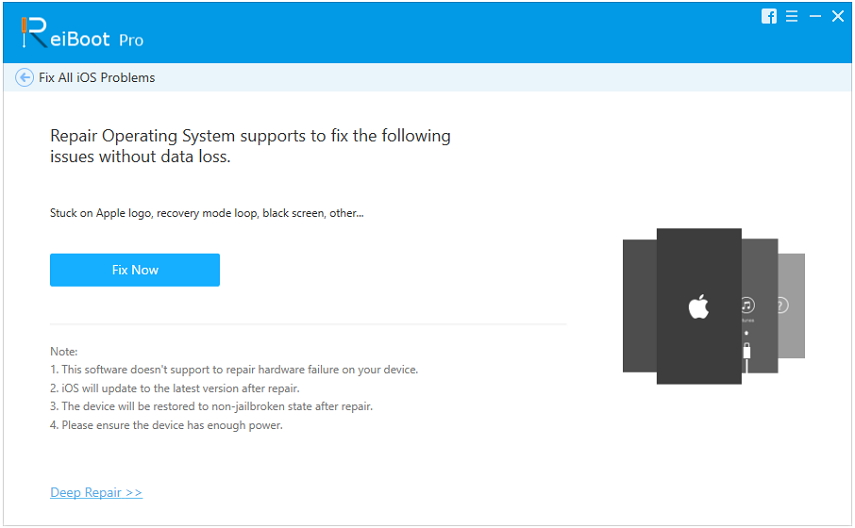
etapa 3 Obter o firmware mais recente baixado para o dispositivo tocando no botão "Download".

Passo 4 Após o processo de download, toque em "Start Repair" para reparar e restaurar o sistema completamente.
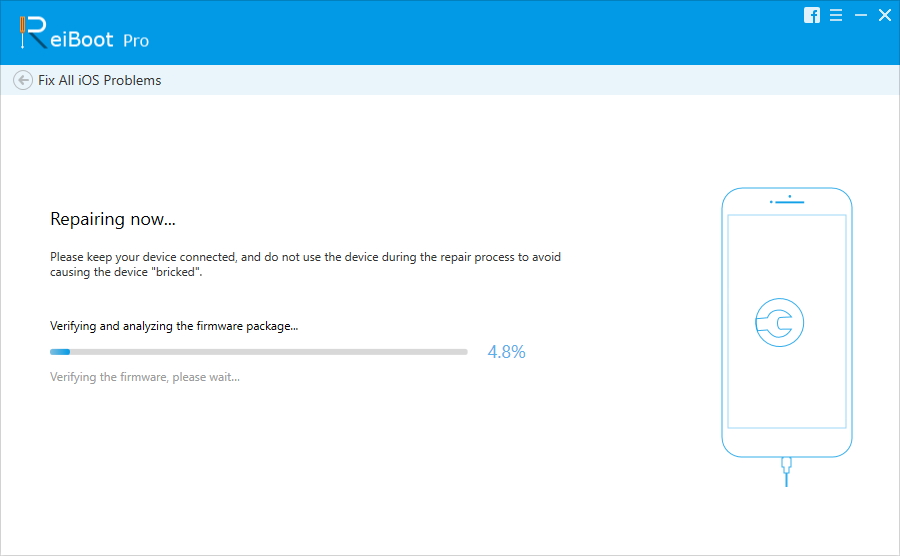
Este método em particular não envolve nenhuma forma de perda de dados. Não perca esta incrível ferramenta!
2.3 Corrigir erro do iPhone 4013 por Factory Reset
Se você está enfrentando um erro da Apple 4013, pode serfacilmente consertado com um simples reset de fábrica. É um procedimento muito conhecido associado a dispositivos iOS e é conhecido por corrigir vários problemas com dispositivos iOS. Neste método, você precisará da ajuda do iTunes. Aqui está como redefinir a configuração de fábrica de um iPhone:
- Passo 1: Primeiro, você pode querer fazer o backup do seu iPhone, pois fazer um Factory Reset apagará todos os dados do dispositivo.
- Passo 2: Em seguida, conecte seu iPhone alvo ao seu computador e inicie o iTunes.
- Passo 3: Agora, selecione o seu iPhone e vá para a seção Resumo.
- Etapa 4: selecione a opção Restaurar o iPhone.
- Etapa 5: novamente, quando solicitado, toque em "Restaurar e atualizar".

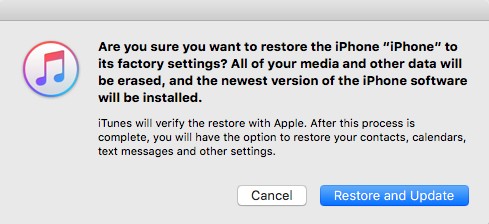
Após o https: //www.tenorshare.com / reset-iphone / reset de fábrica-iphone-sem-itunes.html, todos os dados e configurações selecionadas serão apagados completamente. Então, você terá que configurar o dispositivo desde o início.
2.4 Corrigir o erro do iPhone 4013, redefinindo todo o conteúdo
Você também pode se livrar do erro do iPhone 7 4013,simplesmente redefinindo todas as configurações e conteúdos do dispositivo. É um método bastante simples, mas muito eficaz. Ao redefinir tudo, você não apenas excluirá todos os seus dados, mas também o problema que estava causando o erro.
Aqui está como fazer isso;
- Etapa 1: Você pode querer fazer o backup do dispositivo, pois tudo será excluído.
- Passo 2: Depois de ter feito o backup, reinicie o iPhone e vá para Configurações.
- Etapa 3: navegue até "Geral" e toque em "Redefinir".
- Etapa 4: a primeira opção é "Redefinir todas as configurações", você pode selecioná-la, mas ela redefinirá apenas as configurações. Então, selecione a segunda opção chamada "Apagar todo o conteúdo e configurações".

Isso apagará tudo do seu iPhone junto com o problema de erro. Se você não fez um backup, definiu tudo desde o início.
2.5 Corrigir o erro 4013 do iPhone entrando no modo DFU
Outra maneira de corrigir definitivamente o erro 4013 iPhone7/8 / X / XR / XS é o modo DFU. O Modo DFU é um modo muito especial, no qual você pode manipular o sistema principal do dispositivo. Geralmente é usado pelos especialistas nos Centros de Serviço Apple para corrigir problemas do iOS, mas você também pode fazê-lo em casa. Para fazer isso, você precisa saber como entrar no modo DFU e depois restaurá-lo com o iTunes. É muito simples; basta usar o seguinte método;
Etapa 1: você precisa iniciar o aplicativo iTunes no seu computador e conectar o iPhone a ele.
Etapa 2: Agora, você deve colocar seu iPhone no modo DFU.
- • É muito fácil, você deve primeiro desligar o dispositivo.
- • Agora mantenha pressionado o botão Liga / Desliga por cerca de 3 segundos e toque e segure a tecla Diminuir volume.
- • Mantenha os botões pressionados por cerca de 10 segundos e solte a tecla Liga / Desliga sem sair da tecla Diminuir volume.
- • Agora, solte a tecla Diminuir volume quando a tela do seu dispositivo estiver completamente preta. Você entrou no modo DFU.

Etapa 3: quando a tela fica completamente preta e uma mensagem informando "O iTunes detectou um iPhone no modo de recuperação" é exibida na tela; você entrou no modo DFU.

Passo 4: Agora, basta selecionar a opção "Restaurar" no menu iTunes.
Esse é um método excelente, usado até pela empresa para consertar dispositivos iOS, mas também apaga tudo do dispositivo. Portanto, faça um backup com antecedência.
Dicas de bônus: Como fazer backup de seus dados do iPhone sem o iTunes / iCloud
Basicamente, a maioria das correções do erro 4013O iPhone 6/7/8 / X inclui a exclusão de todos os dados do dispositivo e, se você não fez um backup do dispositivo, será um problema maior para você. Portanto, se você deseja fazer backup do dispositivo antes de corrigir em geral, ou faça um backup do dispositivo, você recebe os aplicativos oficiais iTunes e iCloud. Infelizmente, eles não são tão bons quanto costumavam ser. O iTunes não recebe atualizações há muito tempo e o iCloud é apenas lento como de costume. Eles não são muito convenientes também.
Portanto, você precisará de um software melhor para fazer abackup como https://www.tenorshare.com/products/icarphone.htmle. É sem dúvida o melhor programa para fazer backup de seus arquivos do iPhone. Ele usará seu computador e salvará o arquivo lá. Portanto, você não precisa se preocupar com espaço. O procedimento é bastante conveniente. Ele também vem com backup e restauração seletivos. Portanto, se você está cansado dos problemas do iTunes e do iCloud toda vez que faz um backup ou Para restaurar o dispositivo, você pode processar o iCareFone, que é melhor e está disponível gratuitamente.
Passo 1 Baixe o iCareFone gratuitamente e inicie-o no computador. Conecte seu iDevice com USB.

Passo 2 Selecione o arquivo e as categorias para backup e toque em "Backup".

E está feito! É tão simples quanto isso.
Conclusão
Portanto, acalme-se, é muitoproblema comum e todas as soluções são descritas no artigo acima. Você pode optar por seguir os métodos que eventualmente apagarão todos os dados e configurações do seu iPhone, mas a melhor opção seria usar o Tenorshare Reiboot para corrigir os problemas do iOS. Por outro lado, se você deseja reparar o iTunes, deve fazê-lo com o Tenorshare TunesCare. E, finalmente, quando se trata de fazer backup de dados, o Tenorshare iCareFone é simplesmente a melhor e a ferramenta mais conveniente. Altamente recomendado!



![[Resolvido] Como corrigir o erro iTunes 9006 no Windows / Mac](/images/itunes-tips/solved-how-to-fix-itunes-error-9006-on-windowsmac.jpg)





![[Problema resolvido] Erro de sincronização do calendário do iCloud 400](/images/icloud-tips/issue-solved-icloud-calendar-sync-error-400.jpg)